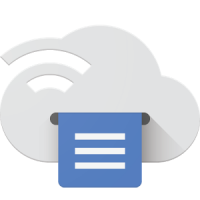Jika Anda adalah seorang pengguna ponsel Android atau tablet dan ingin mencetak file seperti gambar, e-mail, atau dokumen, pada perangkat Android, maka Anda dapat melakukannya dengan mudah dengan bantuan aplikasi Cloud Print.
Cloud Print adalah aplikasi Android gratis yang dikembangkan oleh Google yang memungkinkan untuk melakukan pencetakan secara langsung dari ponsel Android. Aplikasi ini mendukung hampir semua printer, namun untuk pengalaman terbaik direkomendasikan untuk menggunakan printer Cloud Ready. Jenis printer ini dapat langsung terhubung ke Internet dan tidak memerlukan komputer agar bisa bekerja.
Jika printer Anda tidak memiliki kemampuan Cloud, maka Anda masih dapat menghubungkan printer biasa milik Anda tersebut ke Google Cloud Print melalui komputer. Agar bisa bekerja, Anda perlu menambahkan printer Anda ke Cloud Print.
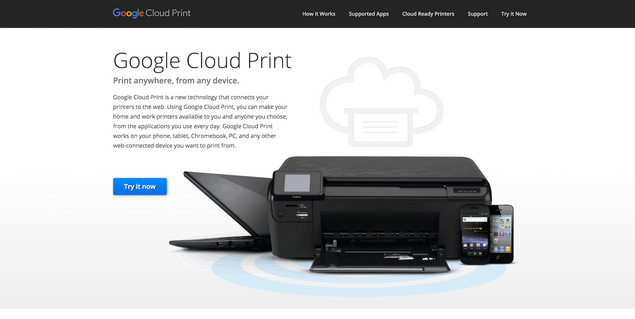
Untuk printer biasa, di bawah ini adalah cara untuk menambahkan printer ke Google Cloud Print:
- Jalankan Google Chrome di komputer Anda. Jika tidak memilikinya, bisa mengunduh dan menginstalnya dari halaman resmi Google Chrome.
- Lakukan klik pada tombol “Tombol Menu” di pojok kanan atas jendela dan lakukan klik pada “Pengaturan.”
- Lakukan klik pada “Masuk ke Chrome” untuk masuk ke akun Google Anda. Pastikan agar untuk masuk dengan menggunakan akun Google yang sama seperti yang Anda gunakan pada perangkat Android. Karena, hanya dengan melakukan hal tersebut, maka barulah printer akan bisa disinkronkan dengan perangkat Anda.
- Lakukan klik pada “Tampilkan pengaturan lanjutan.” Bergulirlah ke bawah menuju ke bagian Google Cloud Print, dan lakukan klik pada “Kelola”.
- Anda akan melihat tombol “Tambahkan Printer” di bagian Printer klasik. Lakukan klik pada tombol tersebut.
- Pesan konfirmasi akan muncul di layar berikutnya. Pilihlah printer yang terhubung ke komputer. Lakukan klik pada “Tambahkan Printer(s)” untuk konfirmasi. Nah, beres.
Kini, printer klasik Anda sudah dapat diakses melalui Google Cloud Print. Untuk dapat mencetak dari ponsel Android, maka Anda memerlukan aplikasi Cloud Print yang dikeluarkan secara resmi dari Google untuk Android.
Sebagian besar ponsel yang hadir dengan Android 4.4 atau yang lebih baru sudah menyertakan fungsionalitas Google Cloud Print. Untuk mengaktifkannya, navigasikan ke Pengaturan > Pencetakan, lalu hidupkan layanan “Cloud Print.”
Jika ponsel Android Anda tidak memiliki layanan yang sudah terinstal, cukup dengan mengunjungi Google Play Store dan unduhlah aplikasi Cloud Print secara gratis. Anda dapat mengecek, apakah aplikasi tersebut sudah terinstal dengan membuka aplikasi Pengaturan dan mengetuk Pencetakan.
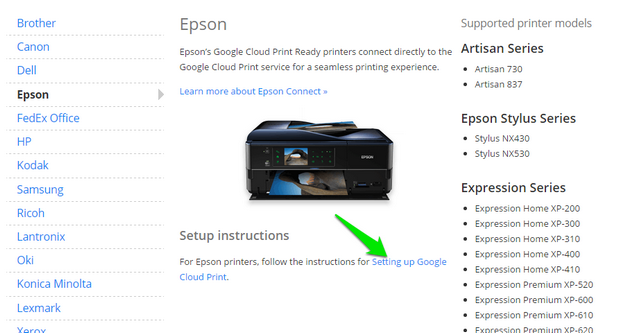
Jika tertulis “Tak Ada Layanan Terinstal,” berarti Anda tidak memiliki Google Cloud Print. Ketuk pada “Menu opsi” di sisi kanan atas dan tekan “Tambahkan Layanan.” Play Store kemudian akan terbuka, pilih dan instal “Cloud Print.” Pastikan agar Cloud Print juga diaktifkan dari menu Pencetakan di aplikasi Pengaturan. Setelah selesai, Anda pun siap untuk mencetak dari perangkat Android Anda.
Sebelum mulai mencetak, pastikanlah agar PC milik Anda sudah terhubung ke Internet dimana Anda masuk ke akun Google melalui Google Chrome, dan printer Anda sedang menyala.
Mencetak dari Ponsel atau Tablet Android Anda
Bukalah gambar atau dokumen yang ingin Anda cetak di perangkat Android Anda. Ketuk pada tombol “tiga titik” di kanan atas, dan pilih “Cetak.” File yang akan dicetak kemudian akan dimuat di aplikasi Cloud Print. Gunakan menu drop down dari atas dan pilih dari printer mana Anda ingin mencetak file tersebut. Ketuk pada ikon printer dan dokumen atau gambar Anda pun akan dicetak.
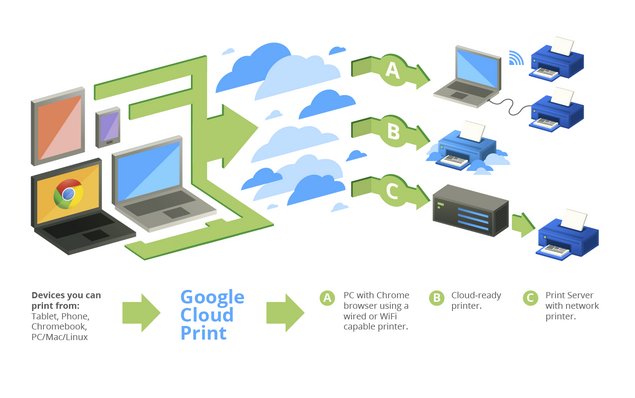
Anda juga dapat mencetak halaman Web melalui Cloud Print. Buka saja menu browser Android, tekan tombol “Share,” dan pilih “Cloud Print.” Anda kemudian dapat mencetak halaman Web ke salah satu printer Anda yang terdaftar di Cloud Print.
Sementara itu, untuk mencetak pesan Gmail, aplikasi Gmail untuk Android dari Google tidak memiliki opsi bagi Anda untuk mencetak e-mail Anda. Tapi, jika Anda mengakses akun Gmail melalui aplikasi browser Web, maka Anda dapat mencetak e-mail Anda. Buka saja pesan Gmail di browser, sentuh tanda panah untuk menampilkan tombol tambahan, dan pilihlah “Cetak.”
Nah, cukup mudah, bukan? Dengan menggunakan Cloud Print, Anda dapat mencetak file-file yang dibutuhkan dengan leluasa. Selamat mencobanya, ya.